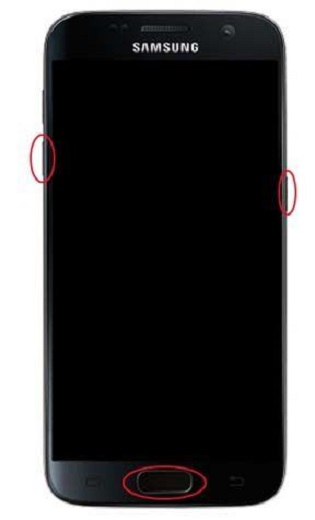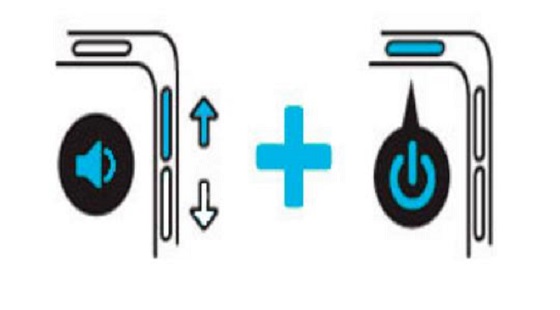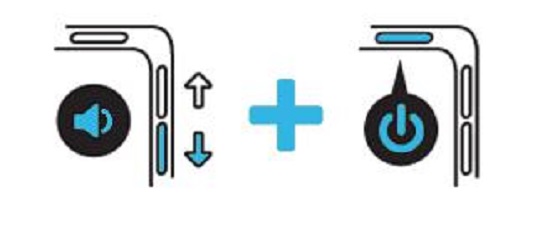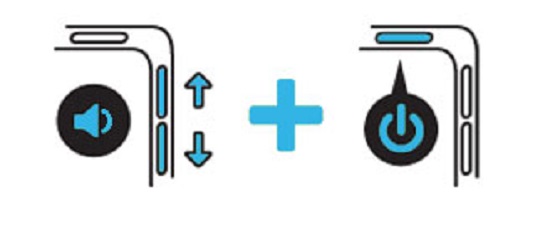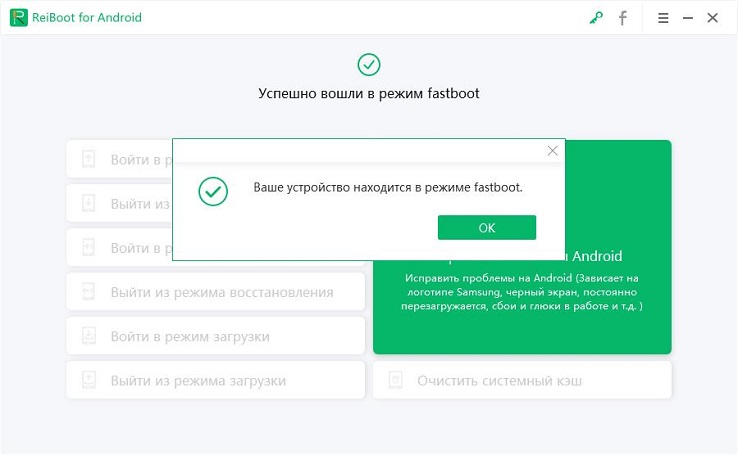Как войти в режим быстрой загрузки (Fastboot) на Android
Режим быстрой загрузки, или Fastboot mode, – это программный компонент аппаратного уровня, используемый на многих устройствах Android. Он отделен от операционной системы и внедрен в чип памяти, причем в защищенной от записи области, поэтому повредить данный компонент маловероятно. Независимость от ОС устройства позволяет загружать его даже в случае проблем с самой системой. Режим Fastboot может быть использован для различных целей: переустановки или восстановления системы, получения root-прав, перепрошивки устройства, управления скрытыми от обычных пользователей настройками, тестирования приложений и т.д. Кроме того, данный режим позволяет исправить сбои, недоступные для исправления в обычном режиме восстановления. Если Вы хотите узнать, как войти в режим быстрой загрузки на устройстве Android, читайте далее нашу статью. Мы представим самые основные способы, которые будут под силу даже начинающему пользователю.
- Способ 1. Как перевести телефон или планшет Android в режим быстрой загрузки с помощью кнопок устройства
- Способ 2. Как войти в режим Fastboot с помощью специализированного ПО
Способ 1. Как перевести телефон или планшет Android в режим быстрой загрузки с помощью кнопок устройства
Одним из способов перевода смартфона или планшета Android в режим Fastboot, предусмотренный самими производителями, является использование кнопок, расположенных на корпусе устройств. Данный способ позволит Вам напрямую войти в требуемый режим без необходимости обращения к сторонним программам. Значительным недостатком данного способа является тот факт, что для каждого устройства используются разные комбинации кнопок, поэтому вам придется искать подходящие конкретно для Вашего устройства (или устройств). Рассмотрим несколько самых распространенных вариантов комбинаций кнопок для различных производителей Android-устройств. Прежде всего, необходимо будет выключить Ваше устройство.
- Шаг 1. Выключите Ваше устройство.
Шаг 2. Нажмите и удерживайте кнопки питания, понижения громкости и «Домой» до появления необходимого меню.

- Шаг 1. Выключите Ваше устройство.
Шаг 2. Нажмите и удерживайте кнопки питания и повышения громкости до появления надписи «CSC Mode. Long press POWER to restart system».

- Шаг 1. Выключите Ваше устройство.
Шаг 2. Нажмите и удерживайте кнопки питания и понижения громкости до появления необходимого меню.

- Шаг 1. Выключите Ваше устройство.
Шаг 2. Нажмите и удерживайте кнопки питания, повышения громкости и понижения громкости до появления необходимого меню.

Способ 2. Как войти в режим Fastboot с помощью специализированного ПО
Если Вы не хотите разыскивать по всей сети Интернет сочетания кнопок для перехода в режим быстрой загрузки, подходящие именно для Вашей модели устройства (особенно если у Вас их несколько и все от разных производителей), Вы можете обратиться к профессиональному программному обеспечению, которое поможет Вам легко перевести Ваше устройство в «Fastboot mode». Ниже мы представим Вам две лучшие утилиты, которые Вы можете безопасно использовать для данной цели.
2.1. Перевод устройства Android в режим быстрой загрузки с помощью программы ReiBoot for Android
Главные достоинства данной утилиты заключаются в следующем: во-первых, программа позволяет перевести Ваше устройство Android в режим быстрой загрузки абсолютно бесплатно; во-вторых, Вы можете провести данную операцию всего одним кликом. Несомненно, эти две характеристики уже включают в себя все, что может потребоваться от программы подобного рода. Кроме того, использование данной программы совершенно безопасно и, что также немаловажно, высокоэффективно. Стоит отметить, что функционал данной утилиты не останавливается лишь на входе в режим Fastboot. Программа разработана для исправления различных сбоев системы на Android-устройствах и легко может справиться с такими ситуациями, как зависание устройства в режиме восстановления, появление черного экрана, ошибка обновления системы и т.д. Ниже Вы можете ознакомиться с характеристиками программы, чтобы иметь некоторое представление о ней.
- Поддержка более 600 телефонов и планшетов с ОС Android от различных производителей: Samsung, LG, Google, Huawei, HTC, Sony и др
- Совместимость с ОС Android 2.0 и выше
- Вход / выход в режим восстановления / режим быстрой загрузки всего одним кликом мыши
- Исправление различных сбоев операционной системы Android: зависание в режиме загрузки, режиме восстановления и режиме быстрой загрузки; появление черного экрана, медленная работа устройства, неполадки в работе сенсорного экрана, ошибки обновления ОС и др.
- Доступность русскоязычной версии программы
- Удобный интерфейс и прилагаемое пошаговое руководство пользователя
- Высокая эффективность программы и превосходные отзывы пользователей
Итак, чтобы войти в режим быстрой загрузки на Android с помощью программы ReiBoot for Android, выполните следующие действия.
Шаг 1 Загрузите установочный файл программы с официального сайта разработчика (достаточно бесплатной пробной версии). Установите ее на Ваш компьютер, а затем запустите программу.
Шаг 2Подключите Ваше устройство с ОС Android к компьютеру с помощью USB-кабеля. После автоматического обнаружения программой Вашего устройства в главном меню выберите опцию «Войти в режим быстрой загрузки».

Внимание: если программа не может обнаружить Ваше устройство, включите отладку по USB согласно подсказкам на экране.

Шаг 3После выбора данной опции устройство начнет переход в режим Fastboot, подождите несколько секунд, после чего Ваше устройство Android будет успешно переведено в режим быстрой загрузки.


2.2. Перевод устройства Android в режим быстрой загрузки с помощью утилиты ADB RUN
Помимо вышеуказанной программы Вы также можете воспользоваться утилитой ADB RUN, которая также достаточно проста в использовании. Чтобы с ее помощью войти в режим Fatboot на любом Android-устройстве, выполните следующие действия.
- Шаг 1. Загрузите на Ваш компьютер утилиту ADB RUN и установите ее.
- Шаг 2. На Вашем устройстве Android откройте приложение «Настройки», выберите раздел «Об устройстве» и перейдите к пункту «Номер сборки». 7 раз нажмите на данный пункт, после чего на устройстве будет активирован режим разработчика.
- Шаг 3. Вернитесь в общие настройки, выберите меню «Параметры разработчика» и включите отладку по USB, передвинув ползунок напротив одноименного пункта в правую сторону.
- Шаг 4. Подключите Ваш телефон или планшет к ПК с помощью USB-кабеля. При появлении запроса на отладку по USB выберите опцию «Разрешить».
- Шаг 5. Запустите утилиту и перейдите в меню Reboot. Далее выберите пункт Reboot Bootloader.
Таким образом, при необходимости перевода Вашего телефона или планшета с ОС Android в режим быстрой загрузки (Fastboot) Вы можете провести данную операцию либо с помощью кнопок, расположенных на корпусе Вашего устройства, либо воспользовавшись специальными программами, которые помогут Вам выполнить все действия максимально быстро и просто. Если у Вас остались какие-либо вопросы, Вы можете оставить их в комментариях под данной статьей, а также поделиться с нашими читателями своими идеями и предложениями.
Выскажите своё мнение
Оставить комментарий
Оставьте свой отзыв о статьях Tenorshare

ReiBoot for Android
Новое бесплатное средство восстановления системы Android
Безопасно, легко и быстро.